Nếu đang sử dụng trình duyệt Google Chrome trên máy tính và trên thiết bị di động. Trong một số trường hợp bạn bookmark các trang web nào đó trên máy tính và bạn muốn đồng bộ với thiết bị di động để tiện sử dụng hơn, bạn vẫn có thể làm được điều đó. Trong bài viết dưới đây Quản trị mạng sẽ hướng dẫn bạn cách đồng bộ bookmark trình duyệt Chrome trên máy tính với điện thoại di động.
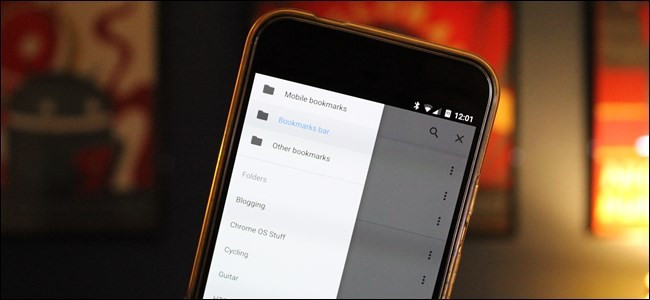
Bước 1: Kích hoạt tính năng đồng bộ trên máy tính
Để kích hoạt tính năng đồng bộ trên máy tính, bạn thực hiện theo các bước dưới đây:
Đầu tiên click chọn biểu tượng 3 dấu chấm thằng hàng ở góc trên cùng bên phải màn hình, sau đó click chọn Settings.
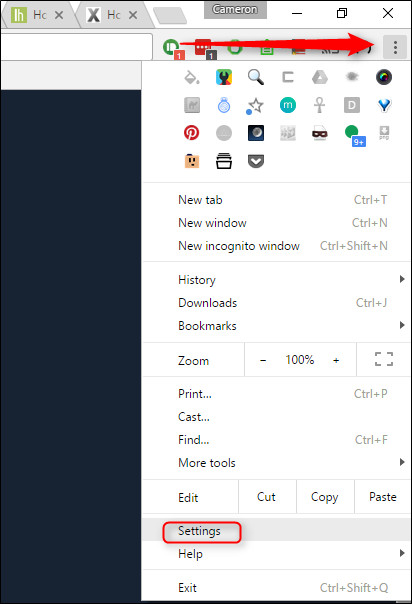
Lúc này trên màn hình xuất hiện cửa sổ Settings, tại đây ở góc trên cùng cửa sổ bạn sẽ tìm thấy một số tinh chỉnh cho tài khoản Google. Nhiệm vụ của bạn là click chọn “Advanced sync settings”.

Trên màn hình sẽ xuất hiện cửa sổ Advanced sync settings, tại đây bạn có thể tinh chỉnh tất cả các thiết lập đồng bộ. Hoặc bạn có thể thay đổi khung dropbox thành Sync everything hoặc Choose what to sync.
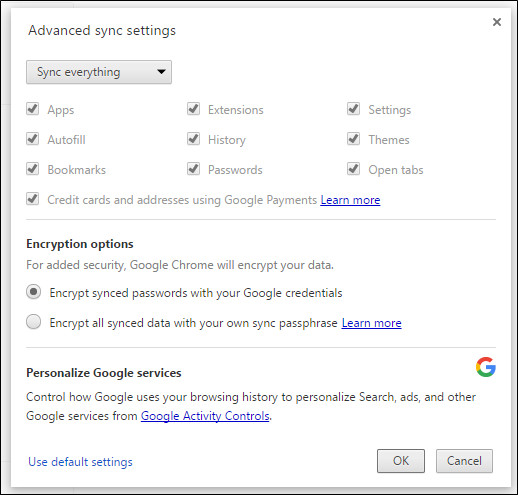
Và hãy chắc chắn rằng tùy chọn Bookmarks đã được lựa chọn.
Cuối cùng click chọn OK để đóng cửa sổ lại.
Bước 2: Kiểm tra thiết lập đồng bộ trên điện thoại di động
Dù sử dụng thiết bị Android hay thiết bị iOS, bạn thực hiện tương tự các bước như nhau.
Trên trình duyệt Chrome trên thiết bị di động của bạn, nhấn chọn biểu tượng 3 dấu chấm thẳng hàng ở góc trên cùng bên phải, sau đó nhấn chọn Settings.
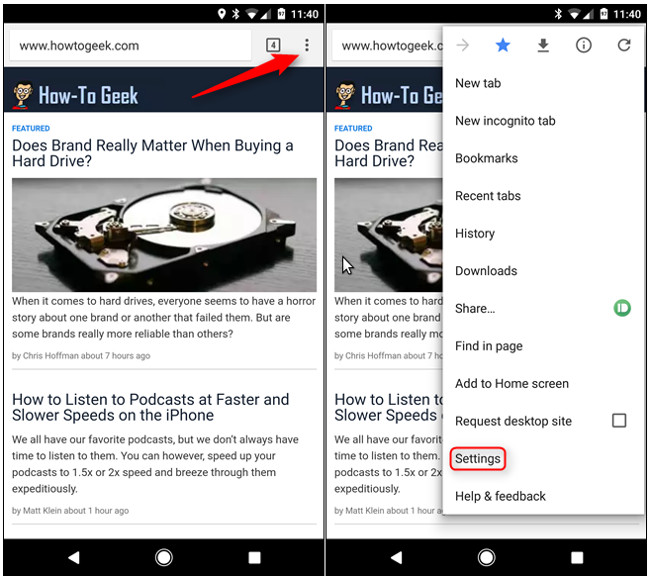
Ở phía trên cùng cửa sổ Settings bạn sẽ nhìn thấy hộp thoại có tên “Syncing to <địa chỉ email>”. Nhiệm vụ của bạn là nhấn chọn tùy chọn đó.
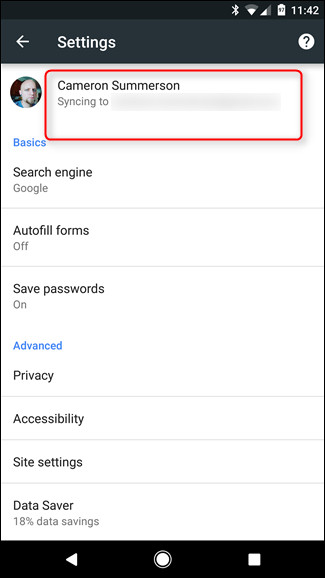
Lúc này trên màn hình thiết bị di động sẽ hiển thị các thiết lập tài khoản cụ thể. Chỉ cần tìm và nhấn chọn tùy chọn có tên là Sync.
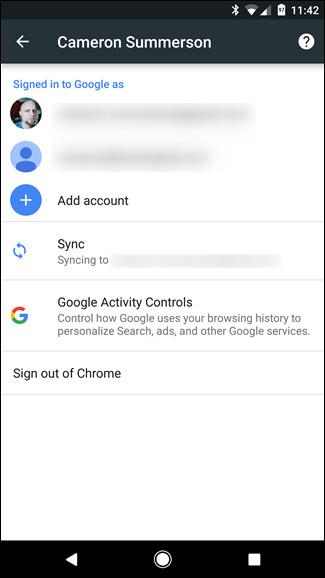
Trên màn hình Sync, hãy chắc chắn rằng trạng thái tùy chọn Sync là ON.
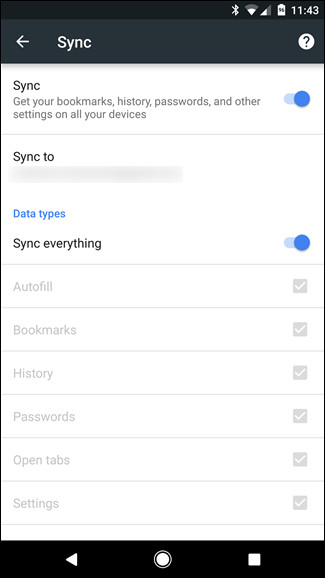
Bây giờ bạn có thể đồng bộ các dữ liệu cụ thể. Có thể cuộn xuống chọn "Sync everything" hoặc lựa chọn các kiểu dữ liệu bạn muốn nhưng hãy chắc chắn rằng Bookmarks đã được kích hoạt.
Bước 3: Hãy chắc chắn rằng mọi thứ đã được đồng bộ đúng cách
Quay trở lại menu trình duyệt Chrome trên thiết bị di động, chọn Bookmarks.
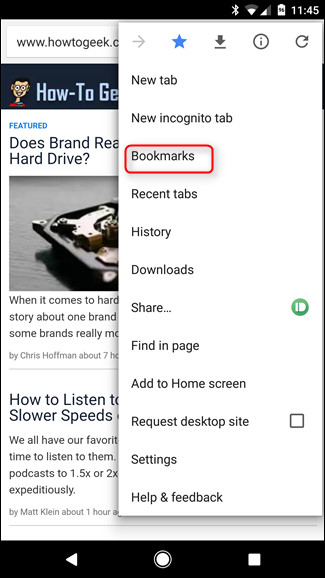
Lúc này nó sẽ tự động mở cửa sổ Mobile Bookmarks, tuy nhiên bạn có thể truy cập một phần bookmark bằng cách nhấn chọn biểu tượng hình răng cưa ở khung bên trái.
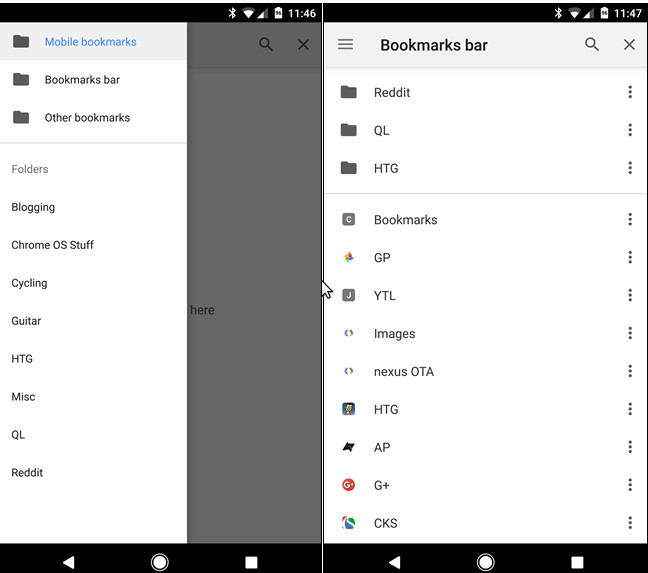
Nếu mọi thứ được đồng bộ đúng cách, tất cả bookmark sẽ được hiển thị tại đây.
Tham khảo thêm một số bài viết dưới đây:
Chúc các bạn thành công!
 Công nghệ
Công nghệ  AI
AI  Windows
Windows  iPhone
iPhone  Android
Android  Học IT
Học IT  Download
Download  Tiện ích
Tiện ích  Khoa học
Khoa học  Game
Game  Làng CN
Làng CN  Ứng dụng
Ứng dụng 



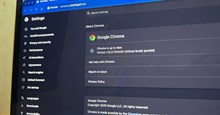














 Linux
Linux  Đồng hồ thông minh
Đồng hồ thông minh  macOS
macOS  Chụp ảnh - Quay phim
Chụp ảnh - Quay phim  Thủ thuật SEO
Thủ thuật SEO  Phần cứng
Phần cứng  Kiến thức cơ bản
Kiến thức cơ bản  Lập trình
Lập trình  Dịch vụ công trực tuyến
Dịch vụ công trực tuyến  Dịch vụ nhà mạng
Dịch vụ nhà mạng  Quiz công nghệ
Quiz công nghệ  Microsoft Word 2016
Microsoft Word 2016  Microsoft Word 2013
Microsoft Word 2013  Microsoft Word 2007
Microsoft Word 2007  Microsoft Excel 2019
Microsoft Excel 2019  Microsoft Excel 2016
Microsoft Excel 2016  Microsoft PowerPoint 2019
Microsoft PowerPoint 2019  Google Sheets
Google Sheets  Học Photoshop
Học Photoshop  Lập trình Scratch
Lập trình Scratch  Bootstrap
Bootstrap  Năng suất
Năng suất  Game - Trò chơi
Game - Trò chơi  Hệ thống
Hệ thống  Thiết kế & Đồ họa
Thiết kế & Đồ họa  Internet
Internet  Bảo mật, Antivirus
Bảo mật, Antivirus  Doanh nghiệp
Doanh nghiệp  Ảnh & Video
Ảnh & Video  Giải trí & Âm nhạc
Giải trí & Âm nhạc  Mạng xã hội
Mạng xã hội  Lập trình
Lập trình  Giáo dục - Học tập
Giáo dục - Học tập  Lối sống
Lối sống  Tài chính & Mua sắm
Tài chính & Mua sắm  AI Trí tuệ nhân tạo
AI Trí tuệ nhân tạo  ChatGPT
ChatGPT  Gemini
Gemini  Điện máy
Điện máy  Tivi
Tivi  Tủ lạnh
Tủ lạnh  Điều hòa
Điều hòa  Máy giặt
Máy giặt  Cuộc sống
Cuộc sống  TOP
TOP  Kỹ năng
Kỹ năng  Món ngon mỗi ngày
Món ngon mỗi ngày  Nuôi dạy con
Nuôi dạy con  Mẹo vặt
Mẹo vặt  Phim ảnh, Truyện
Phim ảnh, Truyện  Làm đẹp
Làm đẹp  DIY - Handmade
DIY - Handmade  Du lịch
Du lịch  Quà tặng
Quà tặng  Giải trí
Giải trí  Là gì?
Là gì?  Nhà đẹp
Nhà đẹp  Giáng sinh - Noel
Giáng sinh - Noel  Hướng dẫn
Hướng dẫn  Ô tô, Xe máy
Ô tô, Xe máy  Tấn công mạng
Tấn công mạng  Chuyện công nghệ
Chuyện công nghệ  Công nghệ mới
Công nghệ mới  Trí tuệ Thiên tài
Trí tuệ Thiên tài